当前位置:主页 > Windows7系统教程 >
win7 lol fps低如何办|win7 lol fps低的处理办法
更新时间:2018-09-22 作者:win7系统下载 来源:www.win71234.com
win7 lol fps低如何办|win7 lol fps低的处理办法?
游戏玩家在使用win7系统玩LOL的时候,发现FPS很低,不知道要怎么办呢,下面小编来分享下具体的解决方法。
推荐:win7旗舰版
1.第一步在玩LOL的时候FPS值很低,我们首先需要知道FPS值是每秒钟屏幕刷新的次数,FPS值很低会造成屏幕卡顿,延时,如下图所示:
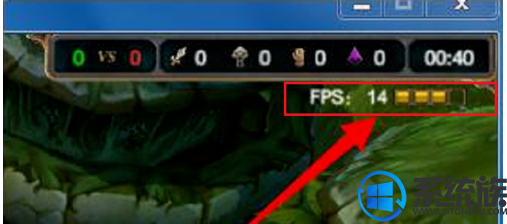
2.第二步下面来解决FPS值低的问题,首先我们来更新显卡驱动,开启显卡的硬件加速,进去设备管理器之后,选中显卡驱动,如下图所示:
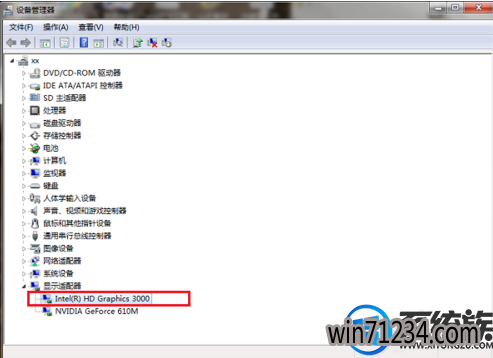
3.第三步选中显卡驱动之后,鼠标右键进行更新显卡驱动,将显卡驱动更新成最新的,如下图所示:
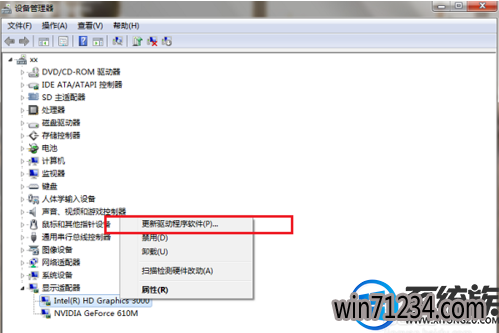
4.第四步更新显卡驱动之后,开启显卡硬件加速,鼠标右键桌面空白处,选择“屏幕分辨率”,进去之后,点击高级设置,然后点击疑难解答中的更改设置,进去之后开启显卡硬件加速,如果显示灰色,代表不支持显卡加速,如下图所示:
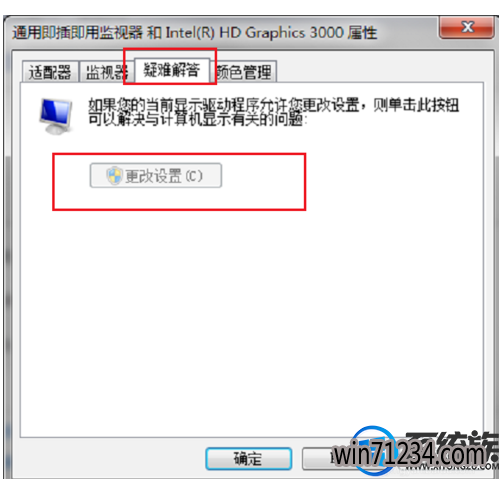
5.第五步开启显卡加速之后,还需要对LOL进行设置,登录LOL之后,打开任务管理器,找到“LOLClient.exe”进程,鼠标右键选择“设置优先级->低”,如下图所示:
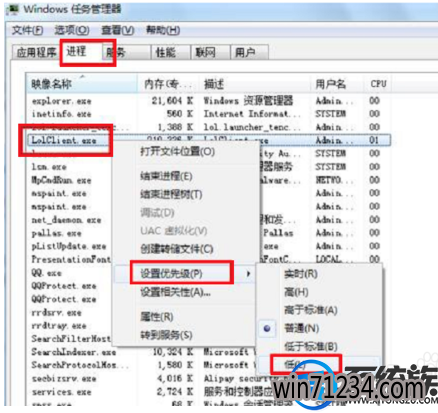
6.第六步弹出框之后,点击更改优先级,这样玩LOL的时候FPS值就不会偏低了,如下图所示:
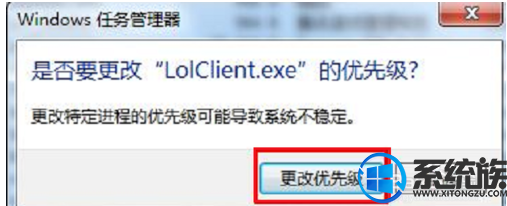
通过以上操作,就可以解决使用win7系统玩LOL FPS低的问题,希望今天的分享对你有所帮助。
游戏玩家在使用win7系统玩LOL的时候,发现FPS很低,不知道要怎么办呢,下面小编来分享下具体的解决方法。
推荐:win7旗舰版
1.第一步在玩LOL的时候FPS值很低,我们首先需要知道FPS值是每秒钟屏幕刷新的次数,FPS值很低会造成屏幕卡顿,延时,如下图所示:
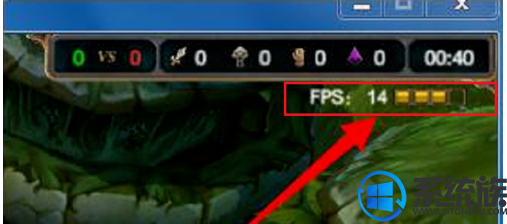
2.第二步下面来解决FPS值低的问题,首先我们来更新显卡驱动,开启显卡的硬件加速,进去设备管理器之后,选中显卡驱动,如下图所示:
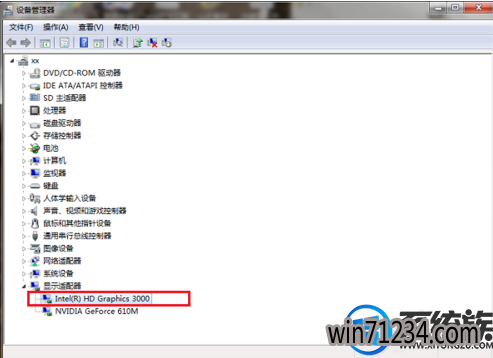
3.第三步选中显卡驱动之后,鼠标右键进行更新显卡驱动,将显卡驱动更新成最新的,如下图所示:
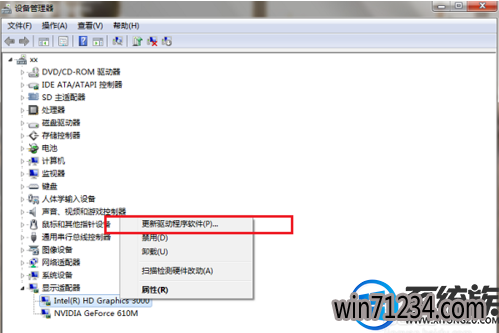
4.第四步更新显卡驱动之后,开启显卡硬件加速,鼠标右键桌面空白处,选择“屏幕分辨率”,进去之后,点击高级设置,然后点击疑难解答中的更改设置,进去之后开启显卡硬件加速,如果显示灰色,代表不支持显卡加速,如下图所示:
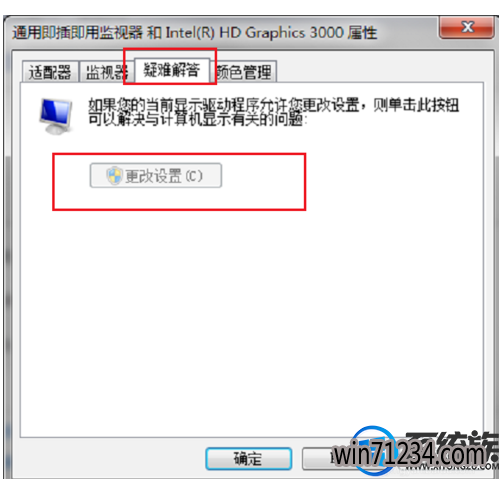
5.第五步开启显卡加速之后,还需要对LOL进行设置,登录LOL之后,打开任务管理器,找到“LOLClient.exe”进程,鼠标右键选择“设置优先级->低”,如下图所示:
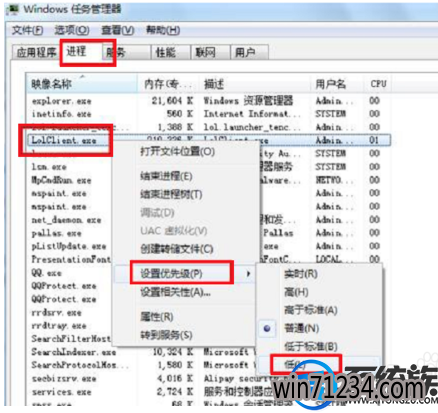
6.第六步弹出框之后,点击更改优先级,这样玩LOL的时候FPS值就不会偏低了,如下图所示:
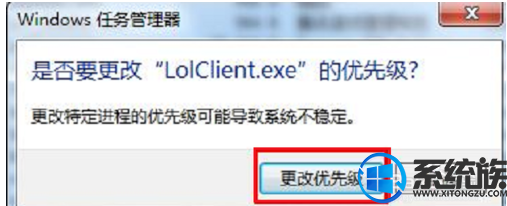
通过以上操作,就可以解决使用win7系统玩LOL FPS低的问题,希望今天的分享对你有所帮助。
- 上一篇:win7系统要如何做备份
- 下一篇:苹果电脑是如何通过win7还原苹果系统的呢?
相关Windows7系统教程推荐
- 电脑公司Win8.1 SP1正式版蓝屏死机提示错误代码Error C000009A的 2016-09-17
- 番茄花园Win10系统全新刻录功能支持ISO格式镜像刻录的技巧 2016-04-19
- W7出现“应用程序发生异常 未知的软件异常”怎么办 2016-07-16
- Win8.1大白菜专业版系统天气无法加载的解决方法 2018-03-12
- BitLocker加密后忘记了中关村Win8.1旗舰版密码的破解技巧 2016-09-05
- 老毛桃Win10纯净版无法使用winrar提示拒绝访问要如何处理 2016-11-04
- 得得Win10玩游戏时提示显示器驱动程序停止响应并已恢复怎么办? 2017-09-10
- 快速清除电脑公司Win10系统垃圾有高招 2017-01-20
- 深度技术Win10系统中将桌面背景设置透明渐变效果的诀窍 2016-04-22
- win10更换软件桌面图标的小技巧 2017-11-15
win7 64位系统排行
Windows7系统教程推荐
- win7玩使命召唤2不能全屏如何办?|win7玩使命召唤2不能全屏的处理办09-09
- Windows10专业版系统开机加速,将多余的第三方加载项去除的方法06-06
- 系统之家Win10系统怎么进入bios设置与bios的设置方法05-11
- 深度完美win10系统火狐浏览器无法安装更新出错如何解决?09-24
- 雨林木风Win10系统打开Word程序提示宏错误的解决措施04-22
- 登录界面Win10系统默认输入法的更改方法05-09
- 深度技术Win10系统系统玩CF找不到bugtrap.dll的正确解决步骤12-27
- W7下建立无法删除文件夹以确保系统重要资料的安全07-24
- 如何解决系统基地Win10企业版系统软件不兼容的问题?05-18
 win7系统下载
win7系统下载




